Ați observat semnele cu neon răspândite pe străzile orașului? În acest tutorial, veți învăța cum să creați de la zero efect de neon folosind instrumente de bază Photoshop Pen și Brush, precum și diferite stiluri de straturi pentru a obține un rezultat realist. Să începem!
1. Creați scrisori
Pasul 1
Deschideți programul și creați un nou document de 1181 x 788 pixeli la 300 dpi.
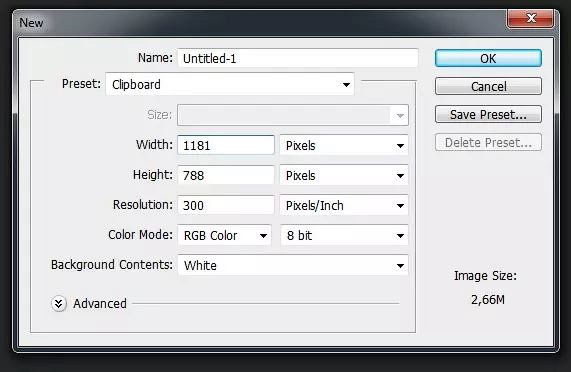
Pasul 2
Activati tipInstrument(T) (Text) și scrieți un cuvânt sau o expresie în orice font standard, de exemplu, Helvetica.
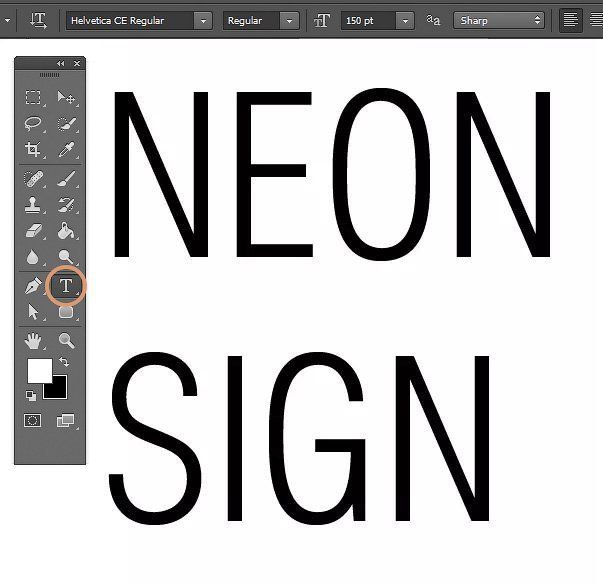
Pasul 3
Deschizând fereastra Windows- Caracter(Fereastră - Simbol) și ajustați distanța dintre liniile de text (valoarea depinde de dimensiunea fontului).
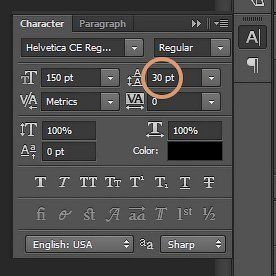
Pasul 4
De asemenea, facem textul puțin mai larg (din nou, valoarea depinde de dimensiunea textului dvs.).
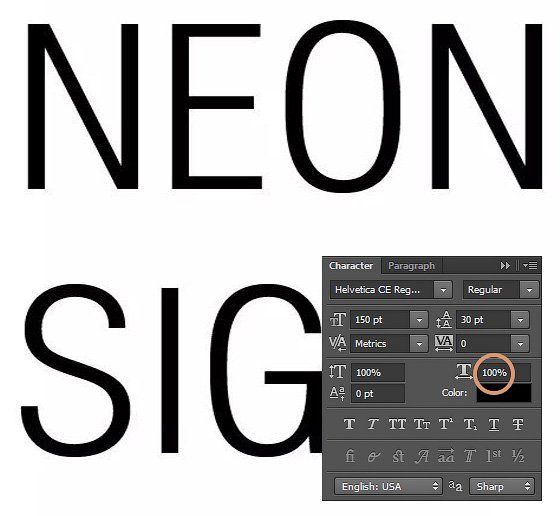
Pasul 5
Creați un nou strat (Ctrl+Shift+N) făcând clic pe butonul Creați un nou strat(Creați un nou strat) în partea de jos a panoului de straturi.
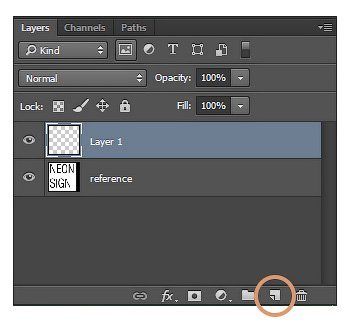
Pasul 6
Activati pixInstrument(P) (Pen) în modul formă(Figura) și începeți să desenați de-a lungul conturului literelor.
Nota traducatorului: Opriți umplerea cu culoare, activați conturul (lățimea conturului va depinde de dimensiunea documentului). După ce ai tras o linie, asigurați-vă că apăsați tastaintroducepentru a finaliza calea.
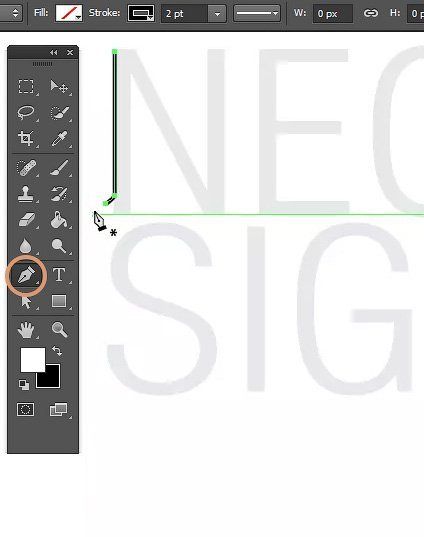
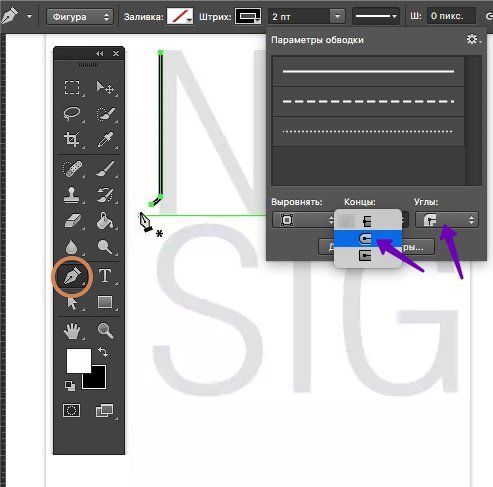
Pasul 7
Desenați următoarele linii.
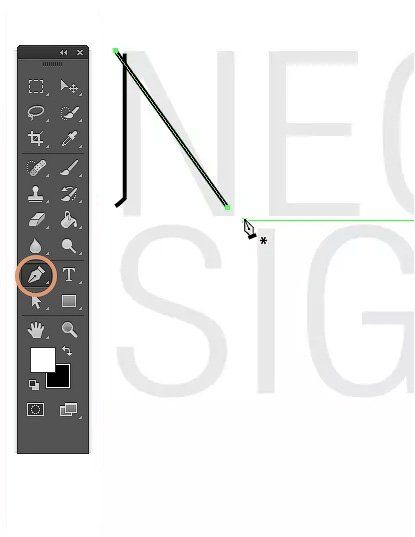
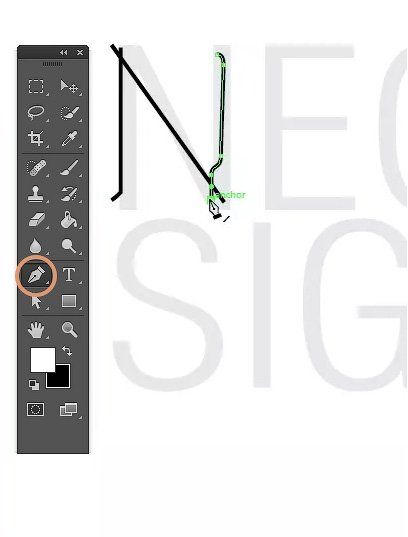
![]()
Pasul 8
Repetați procesul și trageți restul literelor. Vă sfătuiesc să studiați semnele neon reale pentru a obține o formă destul de realistă a literelor.
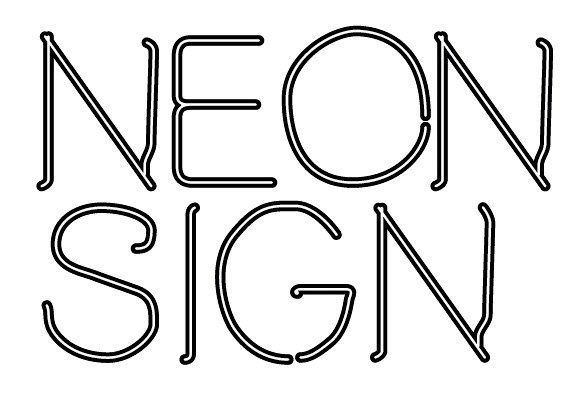
Pasul 9
Acum deschideți fotografia cu peretele și trageți-o pe hârtia de lucru sub stratul de litere. Acesta va fi fundalul textului neon.
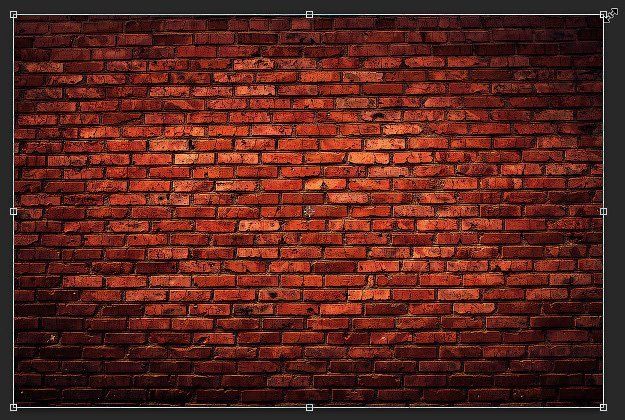
Pasul 10
Selectați toate straturile de litere și apăsați Ctrl+G pentru a le adăuga la un grup, apoi Ctrl+E pentru a îmbina grupul într-un singur strat.
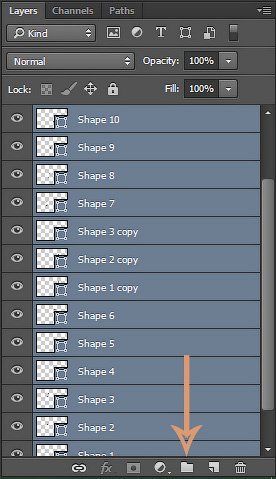
Pasul 11
stratstil culoareacoperire(Suprapunere de culoare) și faceți clic pe OK. Faceți clic dreapta pe strat și selectați Rasterizațistratstil(Rasterizați stilul stratului).
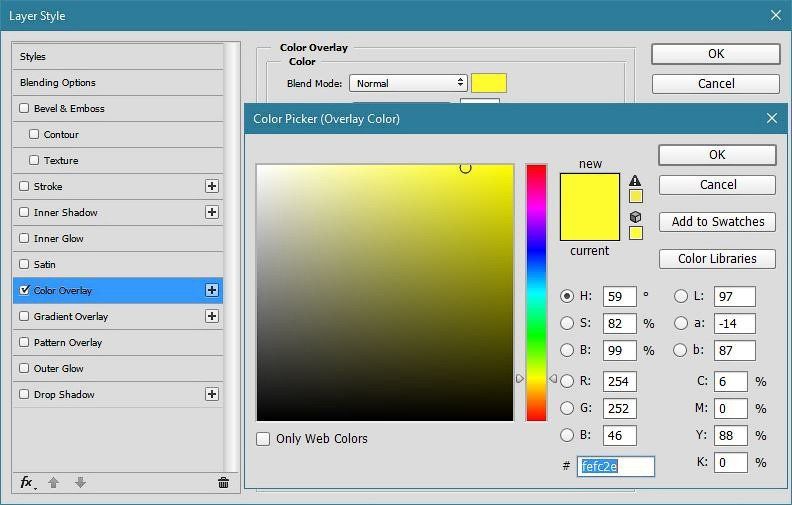
2. Adăugarea de efecte
Pasul 1
Faceți dublu clic pe strat pentru a deschide fereastra stratstil(Stil strat). Aplicarea unui stil de strat ExteriorStrălucire(Strălucire externă).
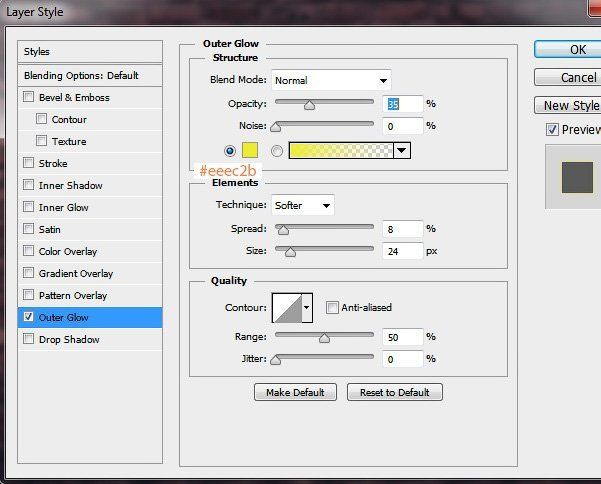
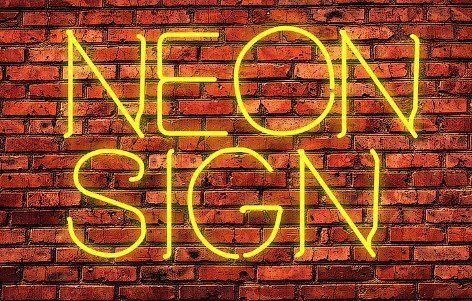
Pasul 2
Duplicați stratul de text (Ctrl + J), apucați pictograma fx de pe strat cu butonul stâng al mouse-ului și trageți-o în pictograma coș de gunoi pentru a șterge stratul de stiluri.
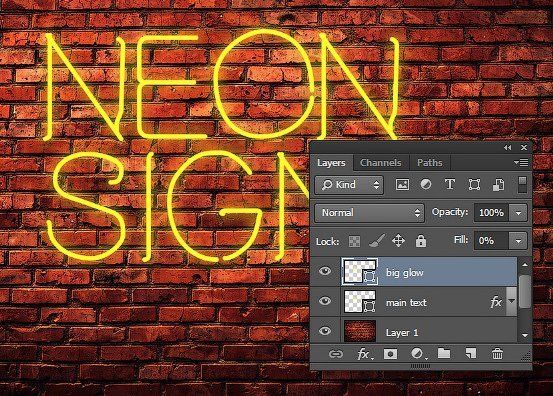
Pasul 3
Faceți dublu clic pe copia stratului și aplicați ExteriorStrălucire(strălucire exterioară) și cădere bruscaUmbră(Umbră).
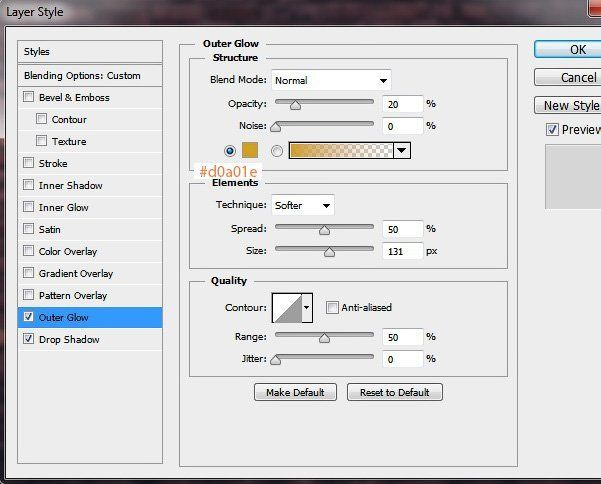
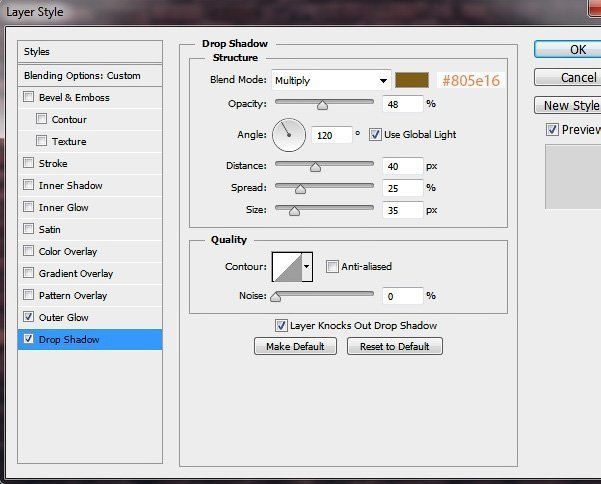
Așa arată rezultatul, dar încă nu există un efect neon real.
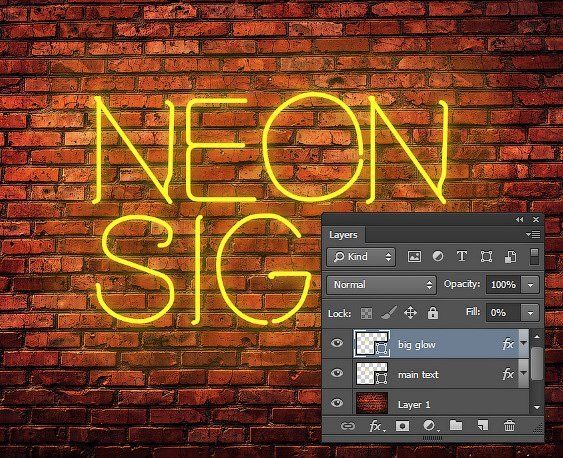
Pasul 4
Creați un nou grup de îmbunătățiri făcând clic pe pictograma din partea de jos a panoului de straturi. Duplicați al doilea text și plasați copia în acest grup. Faceți dublu clic pe el și ajustați stilurile straturilor. Marimea(Dimensiunea) strălucirii și umbrei exterioare se schimbă într-una mai mare.
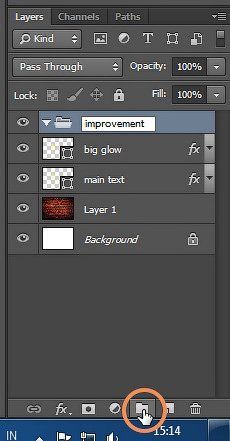
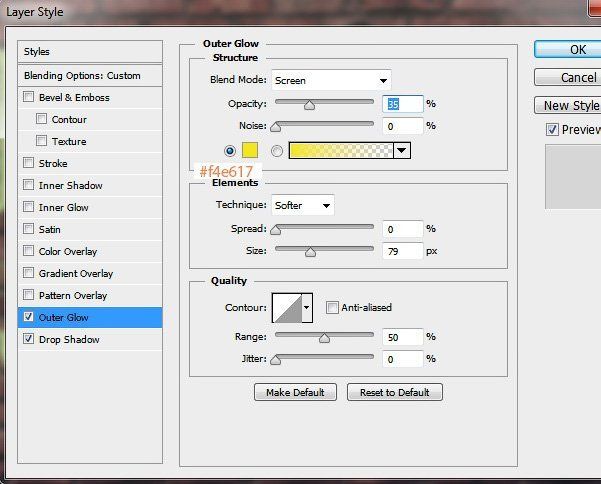
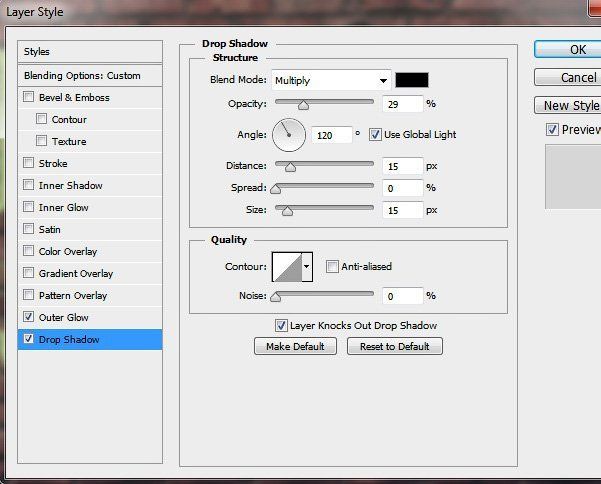
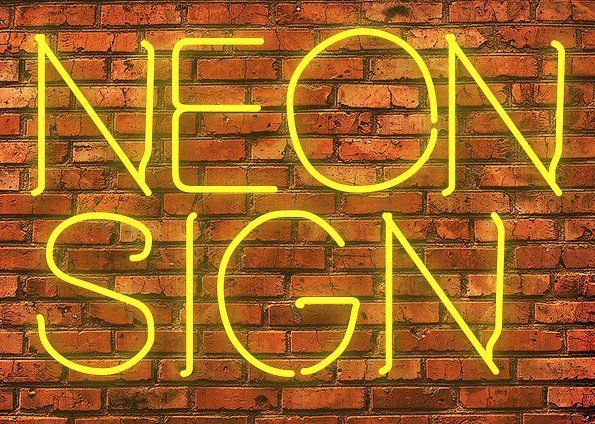
Pasul 5
Țineți apăsat Ctrl și faceți clic pe miniatura stratului de text din panoul de straturi pentru a încărca selecția acestuia. Apoi mergem Selectați- Modificați- contract(Selectare - Modificare - Micșorare) și introduceți o valoare de 1 pentru a micșora selecția cu 1 pixel.
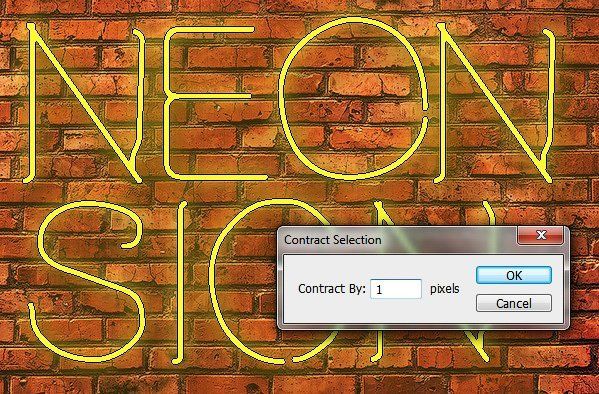
Pasul 6
Apăsați de câteva ori săgețile dreapta și în jos de pe tastatură pentru a muta selecția puțin mai jos.
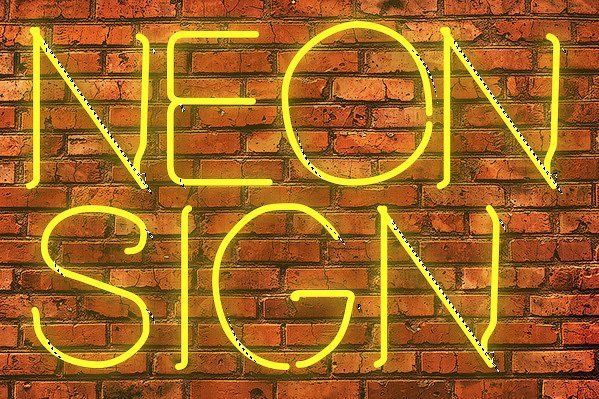
Pasul 7
Creați un nou strat și umpleți selecția cu alb. Pentru a face acest lucru, faceți clic Editați | ×-Completati(Editare - Umplere).
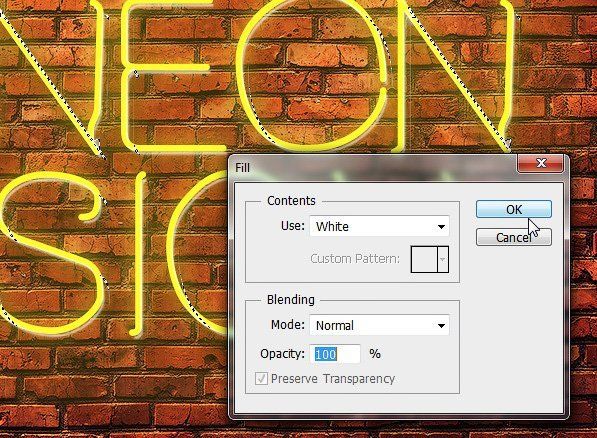
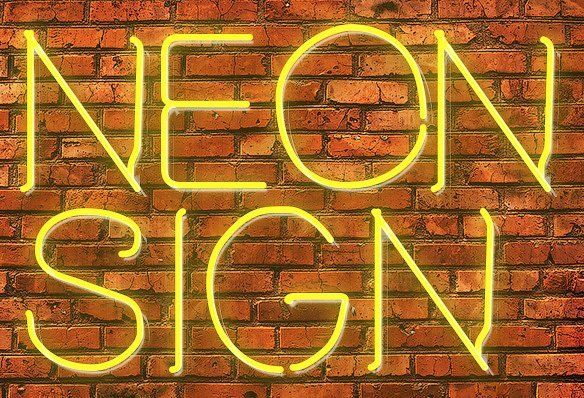
Pasul 8
Duplicați stratul de text și plasați-l într-un grup. Faceți dublu clic pe el pentru a aplica stiluri de straturi. ExteriorStrălucire(strălucire exterioară) și cădere bruscaUmbră(Umbră).
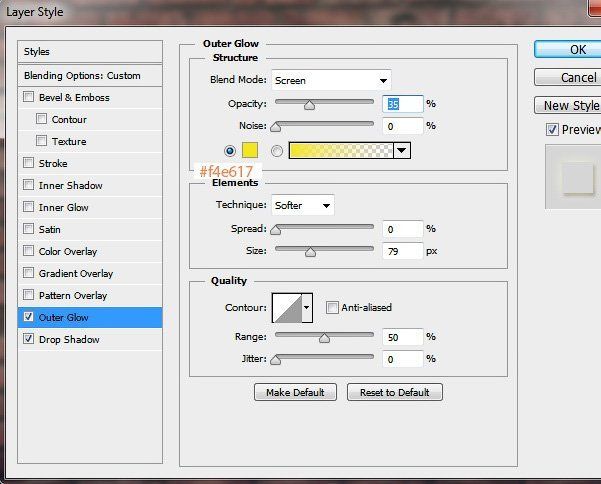
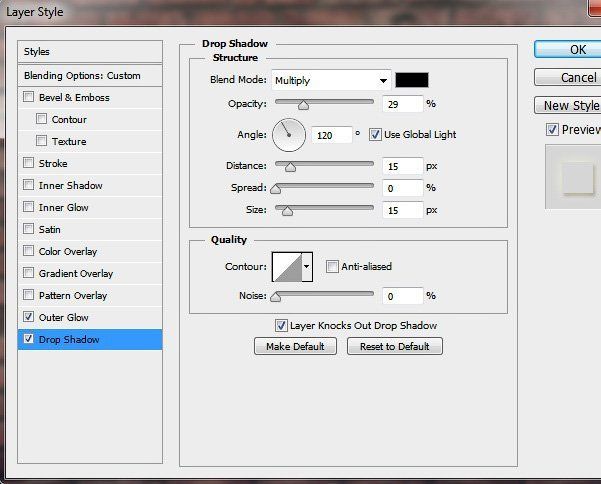
Pasul 9
Țineți apăsat Ctrl din nou și faceți clic pe miniatura stratului pentru a încărca selecția acestuia. Sa trecem peste Selectați- Modificați-Extinde(Selectare - Modificare - Extindere) și extinde selecția cu 4 pixeli.
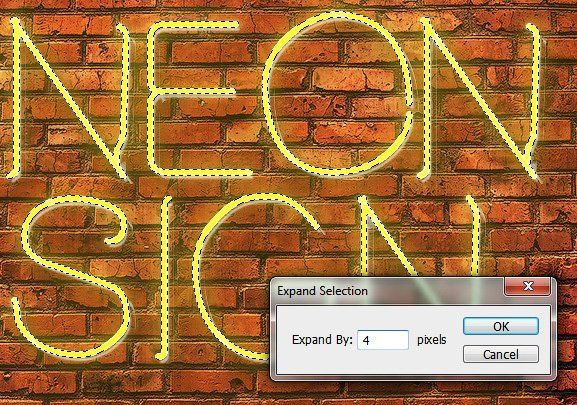
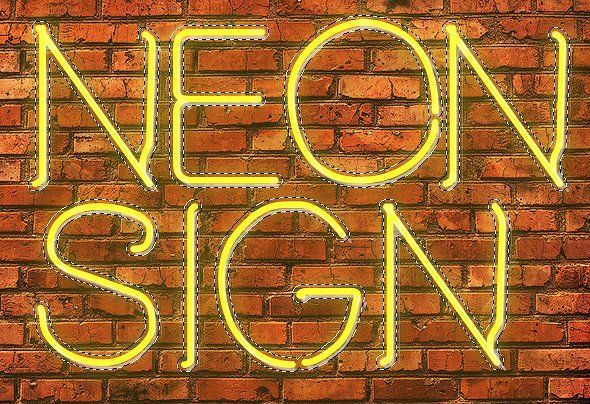
Pasul 10
Creați un nou strat deasupra stratului de text și completați selecția cu orice culoare.
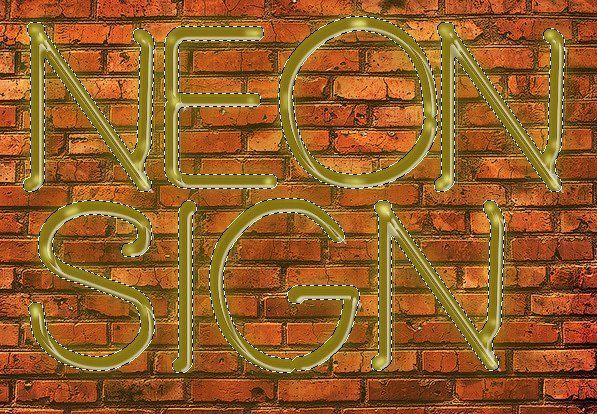
Pasul 11
Aplicarea stilurilor de strat la o umplere InteriorUmbră(Umbra interioara) InteriorStrălucire(Strălucire interioară) și ExteriorStrălucire(Strălucire externă). Apoi instalați Completati(Umplere) a acestui strat la 0%.
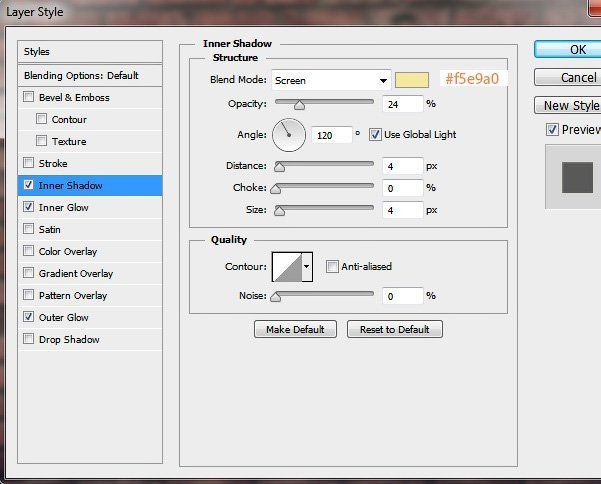
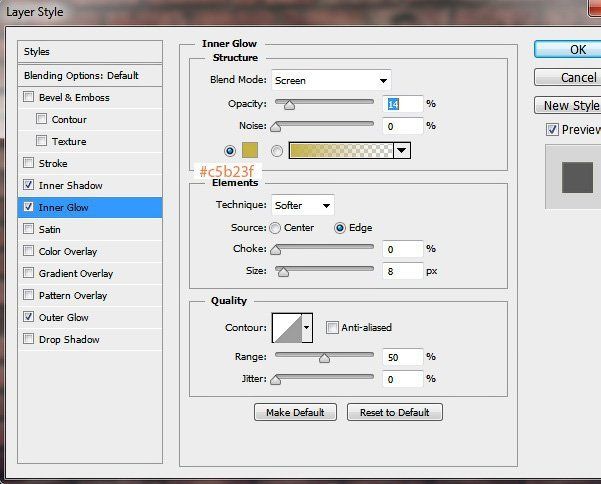
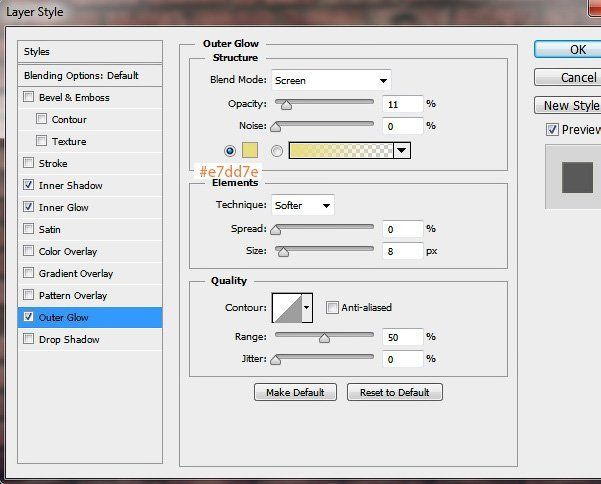
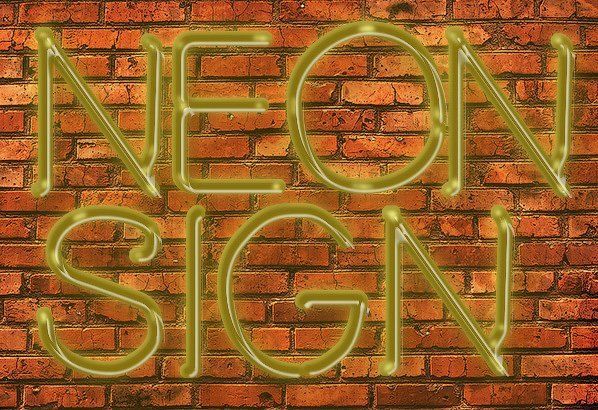
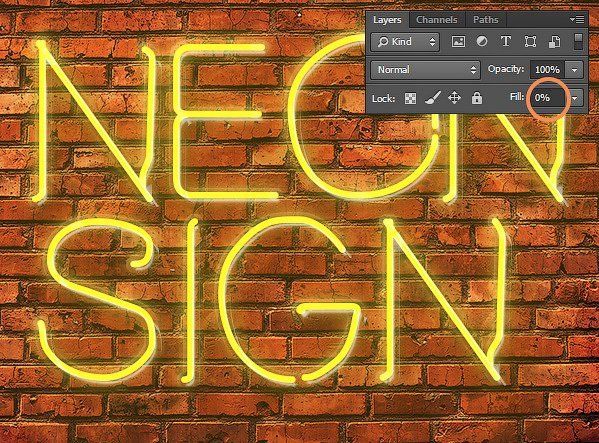
Pasul 12
Acum, textul arată mai mult ca un semn de neon, dar mai are nevoie de ceva lucru. Acum vom încerca să adăugăm volum textului. Țineți apăsat Ctrl și faceți clic pe miniatura stratului de text, apoi comprimați selecția cu 1 pixel.
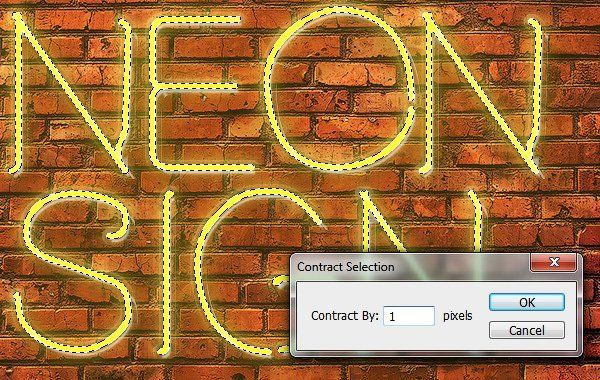
Pasul 13
Mai sus, creați un nou strat și umpleți selecția cu galben închis.
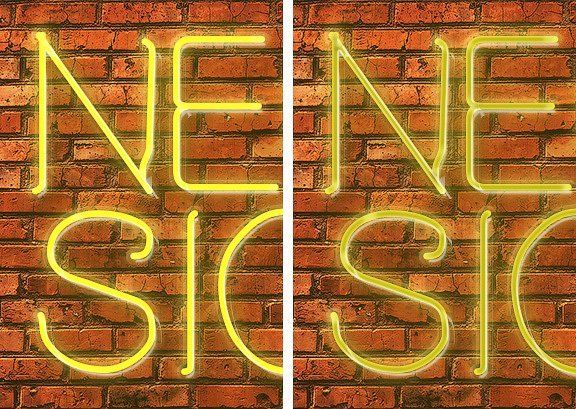
Pasul 14
Adăugați o mască de strat făcând clic pe butonul Adăugastratmasca(Adăugați masca de straturi) în partea de jos a panoului de straturi. Apoi, cu o pensulă neagră, pictați peste mască pentru a ascunde o parte din umplutura galben închis.
Tutorial pentru crearea unui efect de strălucire neon. În acest tutorial, vom învăța cum să creăm o strălucire de neon rapid și ușor.
1
O imagine cu neon va arăta cel mai bine pe un fundal negru sau foarte întunecat. Creați un dreptunghi negru cu instrumentul Dreptunghi, setând mai întâi culoarea de umplere.
Folosind instrumentul Pen creion o simplă figură fără umplere (doar cu contur). În acest exemplu, am desenat un flamingo. Faceți conturul alb, nu ar trebui să fie umplut.
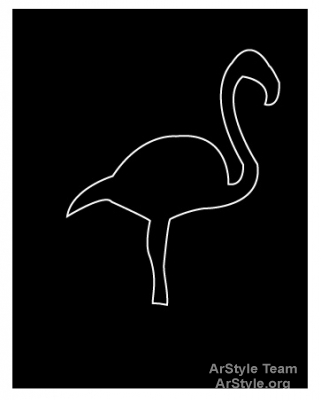
2
Selectați forma desenată cu instrumentul de selecție. Alegeți Obiect>Cale>Simplificați din meniu. Din meniul Simplificare, faceți clic pe Previzualizare, apoi jucați cu glisorul Curve Precision până când conturul dvs. arată la fel de neted ca un tub de neon. În acest exemplu, l-am setat la 60%.
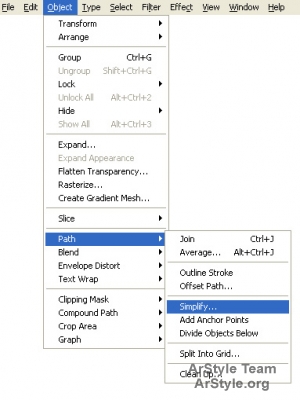
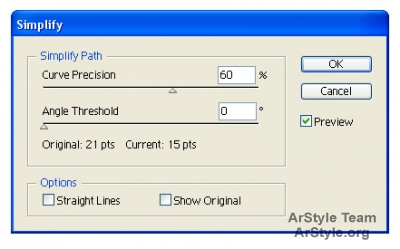
3
Selectați stratul cu obiectul dvs. în panoul Straturi și faceți clic pe triunghiul mic din colțul din dreapta sus. În meniul care se deschide, selectați Duplicare (duplicare). Repetați această operațiune încă o dată și veți avea trei straturi identice cu obiectul dvs. Să le numim 1, 2, 3 straturi, primul în partea de jos, apoi al doilea și al treilea de sus.
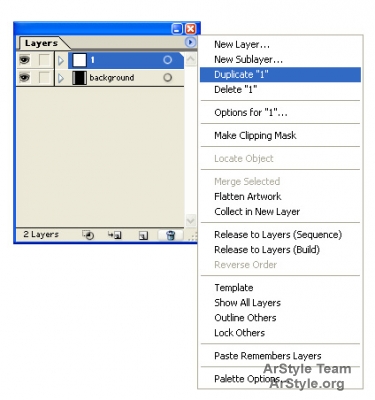
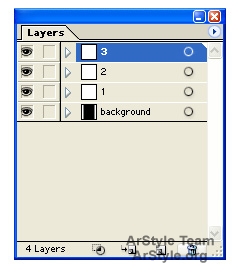
4
Opriți imaginea celui de-al doilea și al treilea strat făcând clic pe ochiul de lângă fiecare dintre ele în paleta Straturi. Selectați obiectul de pe primul strat (folosind Instrumentul de selecție) și schimbați culoarea conturului pentru a fi mai închisă și ușor decolorată. În acest exemplu, am ales Dark Pink. Apoi crește grosimea conturului la 9 puncte (Fereastră> Contur).
Datorită dezvoltării tehnologiilor moderne, viața noastră devine din ce în ce mai interesantă și mai strălucitoare în fiecare an. Și „mai strălucitor” în sensul literal. Deci, în ceea ce privește iluminarea casei tale astăzi, poți folosi o mare varietate de dispozitive de iluminat, fiecare dintre ele având propriile avantaje și dezavantaje.
În articolul de astăzi, vom vorbi despre ce este o lampă cu descărcare luminoasă sau despre cum sunt numite Viata de zi cu zi- becuri cu neon.
Acești reprezentanți ai lămpilor oferă astăzi cel mai strălucitor flux luminos, ceea ce le deschide zone extinse de aplicare. Dar pentru a le folosi corect, trebuie să fii bine versat în produs.
Ce este?
Lămpile cu neon sunt reprezentanți moderni strălucitori ai produselor de iluminat de pe piață, care se disting prin fiabilitate și durabilitate. Datorită acestui fapt, ele sunt utilizate într-o mare varietate de domenii, de la iluminatul clădirilor până la iluminatul interioară a camerelor de apartamente.
O lampă de neon are forma unui tub de sticlă care este umplut cu o cantitate mică de gaz. Lămpile cu neon sunt umplute cu gaz la presiune scăzută.
Notă! Nu toate gazele sunt folosite aici. Lampa de neon conține neon ca gaz inert. De aici provine de fapt numele său. Dar alte gaze inerte pot pătrunde în lămpile cu neon.
Design lampa
O trăsătură caracteristică pe care o au toate astfel de becuri este că orice atom din ele are o înveliș de electroni complet umplut. Drept urmare, atomii de neon nu interacționează niciodată cu alți atomi pentru a capta noi electroni. În același timp, pentru a rupe cel puțin un electron din ele, este nevoie de multă energie.
Tubul de sticlă, care stă la baza unui astfel de bec, are un electrod la fiecare capăt.
Lampa de neon poate fi alimentată cu curent alternativ sau continuu. Dar dacă luminile de neon sunt conectate la curent continuu, lumina de neon va fi observată doar în jurul electrozilor. Din această cauză, cel mai adesea lampa de neon este conectată la o sursă de curent alternativ.

strălucirea lămpii
Notă! Astfel de becuri sunt adesea conectate la o tensiune mare (aproximativ 15.000 de volți). Această tensiune este suficientă pentru a detașa un electron de pe orbita exterioară a atomului. La tensiuni joase, nu va exista niciun efect.
Întregul principiu de funcționare al lămpilor se bazează pe caracteristicile gazelor inerte.
Lămpile cu neon funcționează după cum urmează:
- când electricitatea trece prin atomii unui gaz, ei pierd electroni și capătă o sarcină pozitivă;
- în plus, astfel de atomi încep să fie atrași de electrod, care este încărcat negativ;
- electrozii eliberați sunt la rândul lor atrași de electrodul încărcat pozitiv.
Notă! Toate particulele de gaz care au o sarcină se numesc plasmă. Cu ajutorul lor, un circuit electric este închis.
Ca rezultat al acestui proces, se produce lumină de neon cu un spectru foarte luminos. Prin urmare, iluminarea, organizată cu ajutorul unor astfel de becuri, este folosită pentru iluminarea clădirilor și apartamentelor. Adesea, o lampă cu neon înlocuiește banda LED ca sursă de lumină. O astfel de lumină de fundal nu va fi mai rea decât LED-ul, dar lumina de neon pare uneori și mai spectaculoasă. În același timp, că banda LED, că lampa de neon este ușor de montat cu propriile mâini.
Cum se formează lumina
Lumină de neon, care este atât de plăcută aspect, se formează ca urmare a unor procese speciale direcționate care au loc în interiorul lămpii. Atomii care se află în interiorul tubului sunt în mișcare constantă, motiv pentru care se ciocnesc unul de altul. Ca urmare a unei astfel de coliziuni, ei transferă energie unul altuia cu eliberarea de căldură, adică. are loc excitația lor, crescând astfel nivelul de energie. Când este emisă căldură, electrodul poate scădea la un prag mai scăzut. Excesul de energie este emis în spațiul tubului sub formă de foton (particulă de lumină). Ca rezultat, se formează lumina de neon.
Este de remarcat faptul că lampa de neon poate străluci în diferite culori.

Opțiuni de culoare a lămpii
Lumina de neon depinde de cât de mult va diferi energia de excitație transferată față de cea originală. Acest parametru, ca și nivelul de energie al unui electron, are un anumit interval. Ca rezultat, se dovedește că fiecare electron excitat are propria lungime de undă a luminii, inerentă numai acestuia. Aceasta înseamnă că lumina nenouă oferă o strălucire unică. Dacă corpurile de iluminat sunt umplute cu neon, acestea vor emite o lumină de neon portocaliu-roșiatică.
Dar un astfel de iluminat (cel puțin pentru apartamente, chiar și pentru clădiri întregi) astăzi este reprezentat de o varietate inimaginabilă de culori. Pentru a obține o lumină de neon diferită, există două metode:
- lampa de neon trebuie să conțină un alt gaz. Pentru ca lumina de fundal să aibă o lumină de neon diferită, se folosesc chiar și amestecuri de gaze. Un astfel de iluminat poate fi folosit atât în interiorul casei (analogic - bandă LED), cât și pentru clădiri în exterior;
Notă! Fiecare gaz are propria strălucire. De exemplu, heliul strălucește roz, argonul strălucește albastru și kryptonul strălucește verde. Atunci când sunt amestecate în diferite proporții, se obțin culori intermediare și diferite lumini de neon.
- a doua metodă presupune aplicarea de fosfor (diverse substanțe chimice) pe sticla tubului lămpii. O astfel de lampă de neon va da o culoare diferită datorită efectului energiei plasmatice asupra fosforilor.
În ciuda faptului că concurenții direcți - lămpile fluorescente sunt destul de populare astăzi, modelele cu neon continuă să-și mențină pozițiile pe piața surselor de lumină.
Opțiune flexibilă
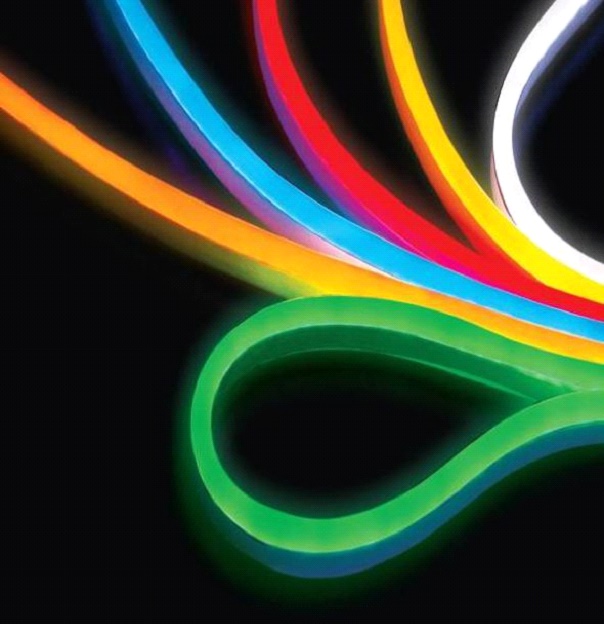
Neon flexibil
Trebuie să știți că dispozitivele cu neon sunt reprezentate nu doar de becuri, ci și de panglici (neon flexibil). Această bandă este o ghirlandă LED, care este lipită într-un tub din PVC.
Astfel de produse sunt multicolore sau monotone. Benzile sunt realizate din tub PVC transparent sau mat de înaltă calitate. Modelele monocolore sunt realizate din tuburi mate.
Banda, în comparație cu becurile, are mult mai multe avantaje:
- nu există riscul de deteriorare mecanică. Lămpile de sticlă se sparg destul de des, ceea ce le face destul de periculoase, mai ales dacă iluminarea este planificată în creșă. Dar banda este lipsită de o astfel de negativitate;
- impermeabilizare;
- posibilitatea de a utiliza tehnologia RGB.
- banda este flexibilă, ceea ce îi permite să fie instalat oriunde în casă sau în exteriorul clădirilor. Ca urmare, lumina de fundal devine mai mobilă și mai versatilă;
- Banda costă mai puțin în comparație cu omologii LED. Bandă de lumină LED nu este întotdeauna cea mai bună cumpărare.
Banda LED cu neon este foarte populară astăzi, înlocuind treptat alte surse de lumină din viața de zi cu zi. Cu o gamă extinsă de lumină, banda este utilizată pe scară largă într-o mare varietate de domenii. Astfel de Lumini cu leduri va arăta grozav oriunde (atât în exterior, cât și în interiorul clădirilor).
Scopul aplicatiei
Lămpile și cablurile, care conțin gaze inerte în compoziția lor, sunt folosite peste tot astăzi. Sunt folosite pentru:
- decorarea decorativă a camerelor;
- crearea de iluminare ascunsă;
- decorarea iluminatului exterior al clădirilor, structurilor arhitecturale, monumentelor etc.;

Iluminat exterior al clădirilor
- Iluminat publicitar exterior;
- iluminarea pistei la aeroporturi;
- proiectarea interioarelor unice în spații rezidențiale, la podele comerciale etc.
O gamă destul de extinsă a acestui tip de produse se explică printr-o serie de avantaje, printre care se remarcă calitatea și frumusețea. flux luminos. Doar benzile LED pot concura cu ele.
Instalând lumini de neon în casa ta, vei obține un instrument excelent care te va ajuta să creezi o atmosferă festivă sau romantică în orice cameră. Mai mult, datorită calităților sale, banda se poate folosi pe stradă. Cu el, picnicul tău de seară va fi de neuitat!
Ce vei crea
Efectele de strălucire și sclipici ajută la crearea de obiecte frumoase și lucioase. În acest tutorial, vă voi arăta cum să creați un fundal dintr-o textură de cărămidă, iar apoi, folosind stiluri de straturi și un instrument Pen (Instrument Pen), vom crea un efect luminos de neon, pe care îl vom aplica textului, în în plus, vom adăuga fire electrice la text. Deci sa începem!
Materii prime
Următoarele materiale sursă au fost folosite pentru a crea acest tutorial.
- Font Beon Medium
- Imaginea peretelui de cărămidă cu textura 2 - mare (2000x2328)
- Pachet de texturi
1. Cum se creează un fundal
Pasul 1
Creați un document nou 1500x950px, instalare Permisiune(Rezoluţie) 300 .
Deci să mergem Fișier - Plasați în linie(Fișier > Place Embedded), iar în fereastra care apare, selectați imaginea originală cu o textură de perete de cărămidă. Aplicați scalarea după bunul plac. Apăsați tasta ( introduce) pentru a aplica modificările.
Pasul 2
În bara de instrumente de jos, faceți clic pe pictogramă Creați un nou strat de ajustare sau umplere(Creați un nou strat de umplere sau de ajustare) și în meniul care apare, selectați opțiunea Niveluri Niveluri
Pasul 3
Convertiți acest strat de ajustare Niveluri(Niveluri) la o mască de tăiere la stratul de textura peretelui de cărămidă. Apoi, în setările stratului de ajustare Niveluri(Niveluri), setați valoarea pentru Umbre(umbre) 85 .
Pasul 4
Apoi, adăugați un strat de ajustare Nuanță / Saturație(Nuanță/Saturație) ca mască de tăiere. Apoi, în setările acestui strat de ajustare, setați valoarea Saturare(Saturare) 11 , și valoarea Luminozitate(luminozitate) -83 .
2. Creați textul
Pasul 1
Creați text, toate litere mari. Font „Beon Medium”. Culoarea textului #a33e88, dimensiunea fontului 103pt.
Pasul 2
Duplicați stratul de text. Opriți vizibilitatea stratului de text original făcând clic pe ochiul de lângă miniatura stratului. Apoi, faceți clic dreapta pe stratul duplicat și în fereastra care apare, selectați opțiunea Rasterizați text (Rasterizare).
Pasul 3
Alegeți un instrument Zona dreptunghiulara(Instrumentul Marquee dreptunghiular (sau alegeți orice instrument de selecție care vă place), în setările acestui instrument, selectați modul Adăugați la selecție(Adăugați la selecție) și, folosind acest instrument, selectați fragmente de text orizontale.
Pasul 4
În continuare, să mergem Editare - Decupat(Editare > Tăiați) și apoi mergeți Editare - Lipire specială - Lipire pe loc(Edit > Paste Special > Paste in Place). Astfel, fragmentele orizontale vor fi selectate pe un strat separat. Denumiți stratul cu felii verticale vertical(Vertical) și un strat cu fragmente orizontale Orizontală(orizontală).
Pasul 5
Scădeți valoarea umple(A completa 0 pentru ambele straturi vertical(Verticală) și Orizontală(orizontală).
Pasul 6
Dublați dublu fiecare dintre straturile Vertical (Vertical) și Orizontal (Orizontal), apoi grupați straturile în grupurile corespunzătoare. Denumiți noile grupuri Vertical / Orizontal (Vertical / Orizontal). Nota traducatorului: Fiecare grup ar trebui să aibă 3 straturi.
Pasul 7
Poziționați stratul cu grupul Orizontală(Orizontal) sub stratul cu grupul vertical(Vertical).
3. Adăugați stil la Stratul Original Horizontal Text Slices
Orizontală
Pasul 1
Adăugați un stil de strat embosare
- Marimea(Dimensiune): 10
- Debifați caseta iluminare globală(Utilizați Global Light)
- Colţ(unghi): 0
- Înălţime(Altitudine): 70
- Bifeaza casuta Netezire(anti-aliased)
- Modul iluminare de fundal(Mod Evidențiere): Lumină liniară (Lumină liniară)
- Modul umbră
Pasul 2
Adăugați un stil de strat Circuit
- Bifeaza casuta Netezire(Anti-alias).
Pasul 3
Adăugați un stil de strat umbra interioara(Umbra interioară) cu următoarele setări:
- Modul de amestecare(Mod de amestecare): Iluminare (Ecran)
- Culoare: #e658d4
- Colţ(Unghi): 30
- Părtinire(Distanța): 0
Pasul 4
Adăugați un stil de strat stralucire interioara
- Opacitate(Opacitate): 85%
- Culoare: #fe66f1
- Sursă(Sursa): Din centru (Centru)
- Marimea(Dimensiune): 18
Pasul 5
Adăugați un stil de strat Umbră
- Părtinire(Distanța): 13
- Marimea(Dimensiune): 7
4. Adăugați stil la primul strat de felii orizontale de text duplicat
Faceți dublu clic pe primul strat duplicat Orizontală(Orizontal) pentru a aplica următoarele stiluri de straturi:
Pasul 1
Adăugați un stil de strat embosare(Teșit și relief). Setați următoarele setări:
- Marimea(Dimensiune): 16
- Debifați caseta iluminare globală(Utilizați Global Light)
- Colţ(Unghi): -36
- Înălţime(Altitudine): 42
- contur lucios(Contur): Cove - Adânc
- Bifeaza casuta Netezire(anti-aliased)
- Modul iluminare de fundal
- Modul umbră(Mod umbră) - Opacitate (Opacitate): 0%
Pasul 2
Adăugați un stil de strat Circuit(Contur) cu următoarele setări:
- contur lucios(Contur): Con - inversat
- Bifeaza casuta Netezire(anti-aliased)
5. Adăugați stilul celui de-al doilea strat de felii orizontale de text duplicat
Faceți dublu clic pe al doilea strat duplicat Orizontală(Orizontal) pentru a aplica următoarele stiluri de straturi:
Pasul 1
Adăugați un stil de strat embosare(Teșit și relief). Setați următoarele setări:
- Marimea(Dimensiune): 16
- Debifați caseta iluminare globală(Utilizați Global Light)
- Colţ(Unghi): 18
- Înălţime(Altitudine): 58
- contur lucios(Contur): Jumătate rotund
- Bifeaza casuta Netezire(anti-aliased)
- Modul iluminare de fundal(Mod Evidențiere): Lumină vie
- Modul umbră(Mod umbră) - Opacitate (Opacitate): 0%
Pasul 2
Adăugați un stil de strat Circuit(Contur) cu următoarele setări:
- contur lucios(Contur): Dinți de ferăstrău 2
- Bifeaza casuta Netezire(anti-aliased)
Pasul 3
Adăugați un stil de strat stralucire interioara(Strălucire interioară) cu următoarele setări:
- Modul de amestecare(Mod de amestecare): lumină liniară (lumină liniară)
- Zgomot(zgomot): 5%
- Culoare: #ffdcfa
- Sursă(Sursa): Din centru (Centru)
- Marimea(Mărime): 38
Pasul 4
Adăugați un stil de strat Strălucire externă(Strălucire exterioară) cu următoarele setări:
- Culoare: #7f2d65
- Marimea(Dimensiune): 15
Acesta este stilul stratului final Orizontal (orizontal). În plus, am adăugat luciu și strălucire.
6. Adăugați stil la Stratul Original Vertical Text Slices
Pasul 1
Faceți clic dreapta pe stratul original Orizontală(Orizontală) și în fereastra care apare, selectați opțiunea Copiați stilul stratului(Copy Layer Style) și apoi faceți clic dreapta pe stratul original vertical(Verticală) și în fereastra care apare, selectați opțiunea Lipiți stilul stratului(Lipire stil strat).
Faceți dublu clic pe stratul original vertical Colţ(Unghi) prin setarea valorii la 90 în stilul stratului embosare(Teșire și Relief) și, de asemenea, modificați valorile Înălțimi(Altitudine) activată 74 .
Pasul 2
Pentru stilul stratului stralucire interioara(Inner Glow), doar schimbă-te Marimea(Dimensiune) activată 15 .
Am corectat efectul în funcție de fragmentele de text verticale și diagonale.
7. Adăugați stil la primul strat de felii de text vertical duplicat
Copiați stilurile de strat ale primului strat duplicat Orizontală(Orizontal) și apoi lipiți stilurile de strat copiate în primul strat duplicat vertical(Vertical). Faceți dublu clic pe stratul duplicat vertical(Vertical) a corecta Colţ -76 în stil strat embosare Înălțimi(Altitudine) activată 53 .
Rezultatul pentru primul strat duplicat.
8. Adăugați stil la al doilea strat duplicat cu fragmente de text verticale
Copiați stilurile de strat ale celui de-al doilea strat duplicat Orizontală(Orizontal) și apoi lipiți stilurile de strat copiate în al doilea strat duplicat vertical(Vertical). Faceți dublu clic pe al doilea strat duplicat vertical(Vertical) a corecta Colţ(Unghi) prin setarea valorii la -82 în stil strat embosare(Teșire și Relief) și, de asemenea, modificați valorile Înălțimi(Altitudine) activată 53 .
Deci, am terminat de stilat ambele părți ale textului.
9. Advanced Add Glow și Create Electrical Fires
Pasul 1
Creați un nou strat sub stratul de text a cărui vizibilitate am dezactivat-o mai devreme. Denumiți acest strat „Strălucire în fundal”. Schimbați modul de amestecare pentru acest strat la Lumina liniara(Lumina liniara).
Setați culoarea primului plan la #98338b, selectați instrumentul Perie(Instrument perie), setați o perie mare moale. Doar faceți clic de câteva ori pentru a adăuga o strălucire în spatele textului (nu peria, doar adăugați o pată de culoare).
Pasul 2
Creați un alt strat nou sub strat „Strălucire în fundal”. Denumiți acest strat 'Fire'. Alegeți un instrument Pană(Instrument Pen), în setările acestui instrument, selectați modul contururi(Cale).
Ceea ce trebuie să faceți în continuare este să creați contururi în care doriți să adăugați fire electrice. Puteți adăuga puncte de ancorare și, de asemenea, puteți crea curbe trăgând punctele de ancorare de ghidare. Când creați contururi, amintiți-vă că contururile nu trebuie să fie perfecte. În orice moment, puteți utiliza instrumentul Săgeată(Instrument de selecție directă) pentru a corecta punctele de ancorare sau liniile de ghidare.
Pasul 3
Pentru a crea căi separate, țineți apăsat butonul ( ctrl). Mai întâi desenați o cale, apoi apăsați + țineți apăsat (Ctrl), apoi faceți clic în afara căii, creând astfel o cale separată care nu va fi atașată următoarei căi pe care o veți crea în continuare.
Pasul 4
Fă-ți timp în acest pas pentru a obține un rezultat interesant.
Pasul 5
Alegeți un instrument Perie(Instrumentul pensulei), apoi accesați panoul de setări perii Fereastra - Perii(Fereastră > Perie), setați o perie rotundă tare 7px, sens Interval(spațiere) 1 .
Pasul 6
Setați culoarea primului plan la #252525, selectați instrumentul Săgeată(Instrument de selecție directă), faceți clic dreapta pe cale și în fereastra care apare, selectați opțiunea Mângâie calea
Pasul 7
În fereastra care apare, selectați instrumentul Perie(Penie) și, de asemenea, debifați caseta Simulați presiunea(Simulați presiunea).
Pasul 8
Așadar, am finalizat cursa conturului. Apăsați tasta ( introduce) pentru a șterge calea de lucru.
10. Adăugați stil la fire
Faceți dublu clic pe stratul cu firul tras pentru a aplica următoarele stiluri de strat:
Pasul 1
Adăugați un stil de strat embosare(Teșit și relief). Setați următoarele setări:
- Bifeaza casuta Netezire(anti-aliased)
- Modul iluminare de fundal(Mod Evidențiere): Lumină vie
- Culoare: #ec6ab7
- Opacitate(Opacitate): 24%
Pasul 2
Adăugați un stil de strat Circuit(Contur) cu următoarele setări:
- Bifeaza casuta Netezire(Anti-alias).
Pasul 3
Adăugați un stil de strat Suprapunere de model(Suprapunere model) cu următoarele setări:
- Modul de amestecare(Modul de amestecare): Înmulțiți
- Model(Model): 8
Pasul 4
Adăugați un stil de strat Umbră(Umbră) cu următoarele setări:
- Opacitate(Opacitate): 60%
- Părtinire(Distanța): 13
- Marimea(Dimensiune): 10
11. Cum se creează monturi
Pasul 1
Alegeți un instrument Dreptunghi(Instrument dreptunghi) pentru a crea un dreptunghi de 11 x 15 px. Nota traducatorului:în continuare, voi descrie întregul proces de creare a unui dispozitiv de fixare: 1. în setările acestui instrument, setați modul la Layer-shape (Layer-shape) 2. Adăugați puncte de ancorare, mutați-le (folosind instrumentul Săgeată) 3. Rasterizați forma 4. Creați un duplicat. 5. Aplicați stiluri de straturi.
Pasul 2
Alegeți un instrument Adăugați punct de ancorare(Adăugați instrumentul punct de ancorare). Adăugați două puncte de ancorare în centrul liniilor verticale ale dreptunghiului.
Pasul 3
Acum, selectați un instrument Săgeată(Instrument de selecție directă), folosind acest instrument, selectați punctele centrale pe care le-ați adăugat, apoi apăsați o dată tasta săgeată 'Stânga' pentru a muta puncte prin 1px La stânga. Nota traducatorului: 1. când selectați punctele cu săgeata, țineți apăsată tasta (Shift) 2. nu veți vedea o selecție de contur, nu vă faceți griji, le-ați selectat deja, deoarece punctele vor deveni active, o veți vedea acum, doar apăsați tasta săgeată stânga pentru a muta punctele 3. încercați să apăsați tasta stânga de câteva ori pentru a observa efectul de schimbare.
Pasul 4
Duplicați stratul dreptunghi. Rotiți dreptunghiul duplicat, pentru asta mergem Editare - Transformare - Rotire 90° în sensul acelor de ceasornic(Editare > Transformare > Rotire 90° în sensul acelor de ceasornic). Numiți primul strat dreptunghiular „H” (pentru orizontală fragmente de text (orizontale) și numiți al doilea strat „V” (pentru vertical(vertical).
12. Aplicați stilul la corpuri de iluminat
Faceți dublu clic pe strat 'H' pentru a aplica următoarele stiluri de straturi:
Pasul 1
Adăugați un stil de strat Suprapunere cu gradient(Suprapunere gradient) cu următoarele setări:
- Opacitate(Opacitate): 42%
- Tip de gradient (Stil): Liniar(Liniar) Faceți clic pe bara de gradient pentru a seta culorile gradientului la #151515 în stânga, #6d6d6d în centru și #161616 în dreapta.
Pasul 2
Adăugați un stil de strat Umbră(Umbră) cu următoarele setări:
- Opacitate(Opacitate): 60%
- Părtinire(Distanța): 13
- Marimea(Dimensiune): 10
Pasul 3
Copiați stilurile de strat făcând clic dreapta pe strat 'H' iar în fereastra care apare, selectați opțiunea Copiați stilul stratului(Copiați stilul stratului). În același mod, lipiți stilul stratului pe strat „V”. Apoi, faceți dublu clic pe strat „V” pentru a schimba unghiul stilului stratului Gradient Overlay la 0 .
Pasul 4
Apoi, duplicați elementele de fixare. Poziționați suporturile pe care le-ați creat de-a lungul firului electric oriunde doriți. Nota traducătorului: autorul a adăugat monturi la zid de cărămidă, pentru a crea senzația că firul este fixat pe perete și, de asemenea, au adăugat elemente de fixare la intrarea și ieșirea din lămpile cu neon.
13. Adăugați un strat de umplere de culoare
Creați un nou strat de ajustare Culoare(Culoare solida). Culoarea de umplere este #a34799. Plasați acest strat de ajustare sub stratul de fire electrice, schimbați modul de amestecare pentru acest strat de ajustare la Lumină puternică(Lumina vie). În acest fel, vom adăuga o nuanță roz pe peretele de cărămidă din spatele textului și vom crește strălucirea și iluminarea rezultatului final.
Felicitări! Am terminat lecția!
În acest tutorial, am creat un fundal dintr-o textura de perete de cărămidă, întunecându-l puțin. Apoi, am adăugat text, am rasterizat stratul de text, am separat fragmentele de text orizontale, verticale și diagonale.
Odată ce am creat textul și i-am aplicat stilul, am adăugat în plus o strălucire fundalului și, folosind instrumentul Pen (Instrument Pen), am creat un contur pentru fire electrice. Am trasat calea și am aplicat stiluri de straturi pentru a crea un aspect 3D.
În cele din urmă, am folosit Instrumentul dreptunghi pentru a crea suporturile de cablu electric și apoi le-am aplicat stiluri de straturi. Și, în cele din urmă, am adăugat un strat de ajustare final pentru a îmbunătăți culorile rezultatului final.
Vă rugăm să nu ezitați să lăsați comentariile, sugestiile și să vă publicați munca.
Folosind moduri de amestecare și instrumente de selecție, vom adăuga o strălucire de neon uimitoare fotografiei tale.
Deschidem fotografia cu care vom lucra, lecția folosește .
Pasul 1. Mai întâi, separăm fata de fundal. poți folosi stilou Pană(Instrument Pen), trageți o cale în jurul formei, închideți calea, formând o selecție. Pene setate la 1px.
Pasul 2 Creați un nou strat și copiați selecția cu fata acolo.
Pasul 3 Duplicați-l și aplicați pentru copiere Imagine> Corecție> Luminozitate / Contrast (Imagine> Ajustări> Luminozitate și contrast).
Pasul 4 Du-te la stratul inițial cu fata și folosește blur Filtru> Blur> Motion Blur (Filtru> Blur> Motion Blur) cu următoarele setări Colţ(Unghi) - 40 de grade, Părtinire(Distanța) - 120. Îmbină stratul cu fata și copia acestuia.
Pasul 5 Sub stratul cu fata creați unul nou, apoi luați lasou(Lasso Tool) și desenați în jurul zonei din jurul fetei. Setați feathering-ul la 150px.
Pasul 6 Pe bara de instrumente pune culoare alba culoarea primului plan și a fundalului negru. Deschidem Filtru> Redare> Nori (Filtru> Redare> Nori). Setați modul de amestecare pentru acest strat la suprapune(Acoperire).
Pasul 7 Sub stratul cu fum creați altul. Alegerea unui instrument Gradient(Instrumentul Gradient), accesați setările acestuia. Am pus #c6229e culoarea primului plan şi #1dbdda- culoarea spatelui (fondul). tip gradient - Liniar. Salvăm setările și desenăm un gradient din colțul din stânga sus spre dreapta jos, reducem opacitatea stratului la 60%, setăm modul de amestecare suprapune(Acoperire).
Pasul 8Îmbina straturile cu gradient și cu fum. Rezultat in poza:
Pasul 9 Sub stratul de gradient, creați unul nou și pictați cu alb moale perie(Perie) marginile fetei.
Pasul 10 Alege Perie(Instrumentul pensulă) și deschideți setările, setați așa cum se arată mai jos. Salvați-l dând clic Salvați o perie nouă (Creați o perie nouă). Desenăm o perie personalizată peste munca noastră în același mod ca în captura de ecran:
Pasul 11 Adăugați un nou strat și creați un triunghi pe el Lasso poligonal(Instrument lazo poligonal). Pictează pe partea opusă bazei triunghiului cu o pensulă albă moale. Simțiți-vă liber să experimentați cu diferite forme și dimensiuni, dacă doriți.
Pasul 12 Pe partea superioară a stratului cu fata, creați unul nou cu un mod de amestecare Iluminarea bazei(Color Dodge). Încărcați selecția fetei, pentru a face acest lucru, țineți apăsat Ctrl și faceți clic pe miniatura stratului de fată. Desenați o perie moale de-a lungul conturului interior al zonei selectate, selectați culoarea pensulei cu Pipete(Instrumentul pentru pipetă).
Pasul 13 Adăugați un nou strat peste restul. Setați bara de instrumente la alb prim planși deschideți fereastra cu setările pensulei. Să luăm unul moale, de aproximativ 9 pixeli. Setăm aceleași setări ca în imagine:
Pasul 14 Luăm Pană(Instrument Pen) și creați câteva linii ca în captura de ecran. Apăsați butonul din dreapta al mouse-ului și selectați Mângâie calea(StrokePath). Selectați din lista din caseta de dialog Perie(Penie) și bifați caseta de lângă Simulați presiunea(Simulați presiunea).
Pasul 15 Deschidem Stiluri de straturi(Opțiuni de amestecare) cu linii. Activați efectul Strălucire externă(Strălucire exterioară). Vedeți setările de mai jos:
Pasul final. După ce adăugați o mască la strat, pictați pe ea cu o perie neagră pentru a elimina unele dintre liniile care cad pe fată.





